經過驗證的方法可以解決包裝問題
無法從Google Play商店安裝您喜愛的應用,因為解析包時出現問題??
解析錯誤或解析包錯誤的問題在Android設備中非常常見。Android是一個多功能平臺,因此是一個非常流行的操作系統。它是一個開放的軟件,允許用戶從Play商店下載和使用各種不同類型的應用程序。與其他操作軟件相比,Android也是一種更便宜的替代品。
由于我們中的許多人都精通大多數Android設備,解析錯誤或解析包是一個問題是錯誤不是新的和不常見的。
當我們嘗試下載并安裝應用程序時,通常會在設備屏幕上彈出錯誤消息,例如“解析包PokémonGo時出現問題”。
出現的錯誤消息如下:
“解析錯誤:解析包時出現問題”。
經歷過這種情況的Android用戶會知道解析錯誤只留下一個選項,即“OK”,如下圖所示。
由于許多原因,可能會出現解析包的問題,其中大多數原因在下面列出和解釋。此外,還有一個解決方案列表可供選擇,以消除“解析包時出現問題”錯誤。
請繼續閱讀以了解更多信息。
第1部分:解析錯誤的原因。
解析錯誤,更好地稱為“解析包時出現問題”錯誤非常常見,當我們嘗試從Google Play商店下載并安裝新應用到我們的Android設備上時,通常會出現錯誤。

彈出錯誤消息的原因很多,但是沒有一個可以單獨歸咎于“解析包有問題”錯誤。下面列出了阻止安裝App的Parse Error的最可能原因。在繼續解決方案之前仔細檢查它們以解決“解析包時出現問題”錯誤。
?更新操作系統可能會導致不同應用程序的清單文件中出現一些干擾,從而導致分析錯誤。
?有時,APK文件(即Android應用程序包)會因App安裝不正確或不完整而導致“停止打包時出現問題”錯誤。
?從未知來源下載和安裝應用程序時,需要獲得適當的許可。在沒有這種許可的情況下,出現Parse Error的可能性增加。
?最新和更新的Android版本不兼容或支持某些應用程序。
?防病毒和其他清理應用程序也是“解析程序包時出現問題”錯誤的主要原因。
上面列出的原因不是特定于應用程序。由于這些原因中的任何一個或多個原因可能會發生分析錯誤,但更重要的是嘗試解決問題。
讓我們繼續學習修復解析包錯誤的方法。
第2部分:8解決方案來解決解析錯誤。
“如果我們沒有恐慌并且故意遵循本段中解釋的步驟,則可以輕松處理錯誤”。以下是7種最可靠,最值得信賴的解決Parse Error的方法。
它們簡單易用,不占用您的大部分時間。所以不要浪費你的時間,現在就試試吧。
2.1一鍵修復'解析包有問題
如果您仍然遇到解析錯誤,則設備上的設備數據可能存在問題,這意味著您需要對其進行修復。幸運的是,你可以使用一個簡單的一鍵式解決方案,名為dr.fone - Repair。

dr.fone - 修復(Android)
Android修復工具一鍵修復所有Android系統問題
- 簡潔,干凈,用戶友好的界面
- 絕對不需要技術知識
- 輕松一鍵修復以修復“解析包時出現問題”錯誤
- 應修復應用程序的大多數解析問題,例如“解析包Pokemon Go時出現問題”錯誤
- 支持大多數三星設備和所有最新型號,如Galaxy S9 / S8 / Note 8
如果這聽起來像你正在尋找的解決方案,這里有一個關于如何自己使用它的指南;
注意:請注意,此修復過程可能會刪除手機上的所有數據,包括您的個人信息。這就是在繼續操作之前備份Android設備非常重要的原因。
步驟#1前往dr.fone網站下載軟件。安裝下載的軟件并將其打開。從主菜單中,選擇“修復”選項。

輸入您的設備和固件信息以確認您正在安裝正確版本的操作系統。鍵入“000000”以確認修復過程。

步驟#2按照屏幕上的說明進入下載模式以啟動修復過程。

完成后,固件將開始下載。

步驟#3固件下載后,它將自動安裝到您的設備上。
完成后,您可以自由斷開設備并按照您的方式使用它,而不會出現“解析包有問題”錯誤。

2.2允許來自未知來源的安裝
當我們從其他來源而非Google Play商店安裝應用時,使用此類應用可能會出現故障。要解決此問題,請啟用“允許從其他來源安裝應用程序”。請按照以下步驟進行更好的理解:
?訪問“設置”并選擇“應用程序”。
?現在勾選選項,說明允許來自未知來源的應用程序安裝。
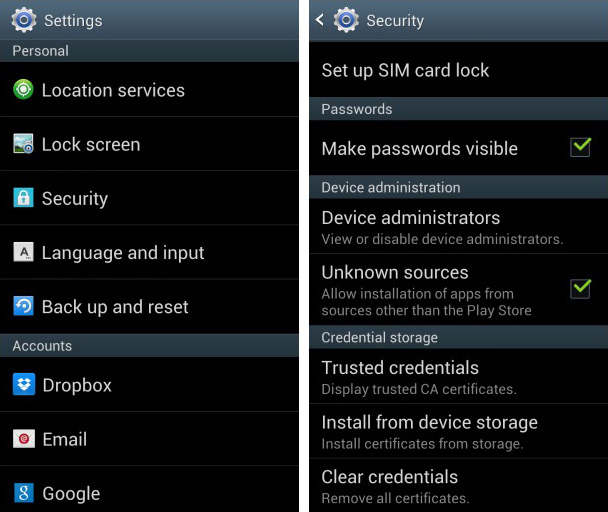
2.3啟用USB調試
許多用戶認為USB調試不是必需的,但這些方法在使用Android設備時比其他人更具優勢,因為它可以讓您訪問手機上的內容,而這些內容是您之前無法訪問的。
要啟用USB調試以修復“解析包時出現問題”錯誤,請按照下列步驟操作:
?訪問“設置”并選擇“關于設備”。
?現在點擊“Build Number”不是一次,而是連續七次。
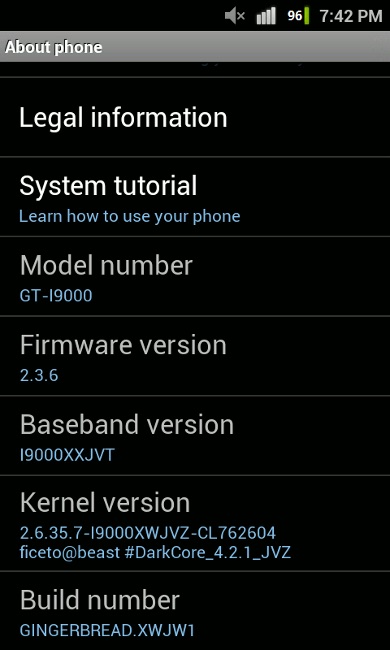
?一旦您看到彈出窗口“您現在是開發人員”,請返回“設置”。
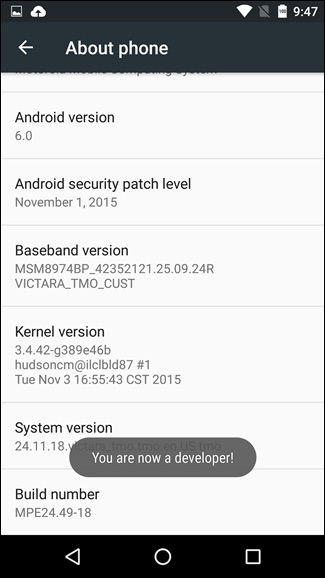
?在此步驟中,選擇“開發人員選項”并打開“USB調試”。
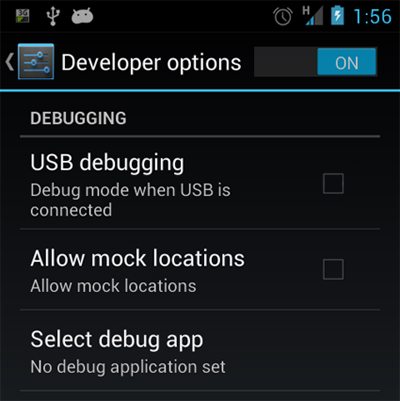
這應該可以解決問題。如果沒有,繼續其他技術。
2.4檢查APK文件
不完整和不規則的App安裝可能會導致.apk文件損壞。確保完全下載文件。如果需要,請刪除現有應用程序或其.apk文件,然后從Google Play商店重新安裝,以使其與您設備的軟件兼容并順利使用該應用程序。
2.5檢查App Manifest文件
Manifested App文件只是由您即興創作的.apk文件。此類更改可能會導致Parse Error更頻繁地發生。可以通過更改其名稱,應用程序設置或更高級的自定義項來修改App文件。確保回滾所有更改并將App文件還原到其原始狀態,以防止它被損壞。
2.6禁用防病毒和其他更干凈的應用程序
防病毒軟件和其他清潔應用程序非常有助于阻止不需要的和有害的應用程序損壞您的設備。但是,有時此類應用程序也會阻止您使用其他安全的應用程序。
我們不建議您永久刪除防病毒應用程序。臨時卸載在這里很有用。為此:
?訪問“設置”,然后選擇“應用程序”。
?選擇防病毒應用程序以單擊“卸載”,然后點擊“確定”。
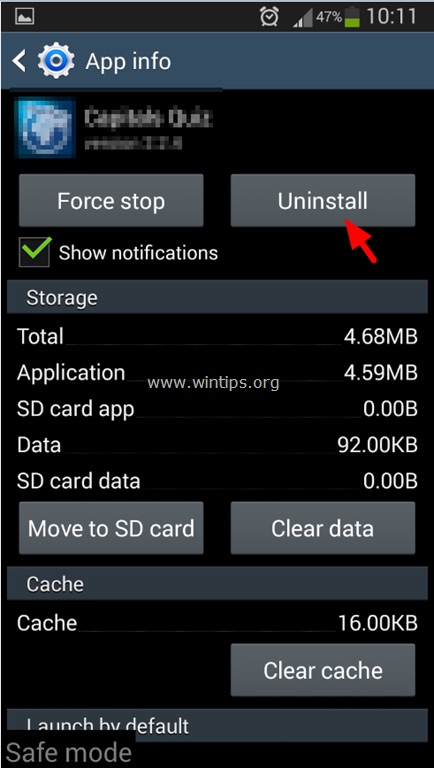
現在再次下載并安裝所需的應用程序。完成此操作后,請不要忘記再次安裝防病毒應用程序。
2.7清除Play商店的緩存Cookie
清除Play商店緩存通過刪除所有堵塞的不需要的數據來清除Android Market平臺。按照以下步驟刪除Play商店緩存:
?點擊Google Play商店應用。
?現在訪問Play商店的“設置”。
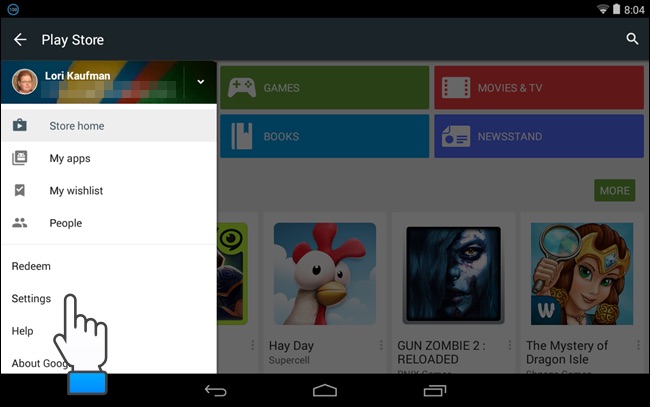
?選擇“常規設置”為“清除本地搜索歷史”。
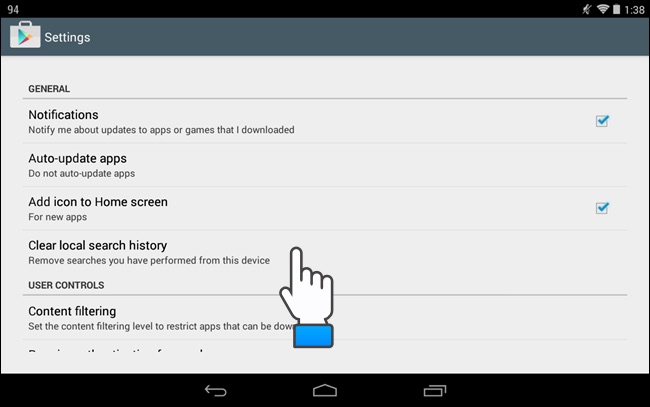
2.8出廠重置Android
出廠重置設備以修復分析錯誤應該是您嘗試的最后一件事。請務必備份Google帳戶或Pen Drive上的所有數據,因為此技術會刪除所有媒體,內容,數據和其他文件,包括您的設備設置。
按照以下步驟恢復出廠設置:
?訪問“設置”。
?現在選擇“備份和重置”。
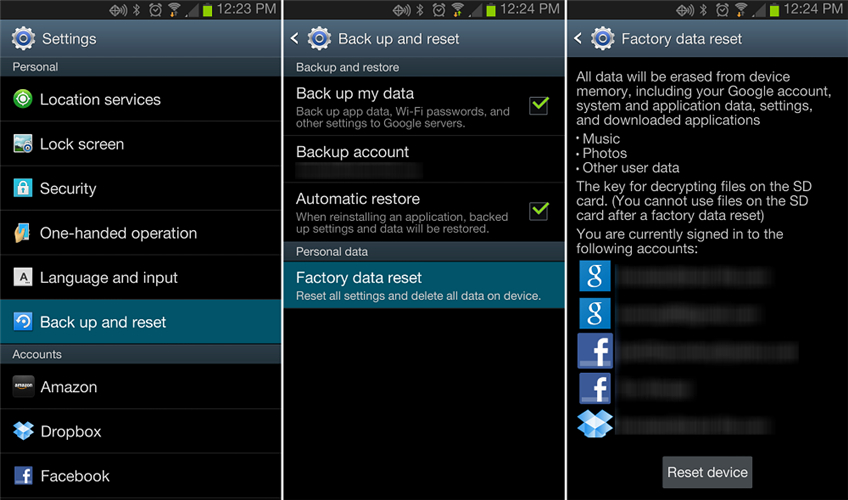
?在此步驟中,選擇“恢復出廠設置”,然后選擇“重置設備”以確認出廠重置。
出廠重置Android設備的整個過程可能聽起來單調乏味,冒險且繁瑣,但它有助于修復Android SystemUI已經停止錯誤9次中的9次。因此,在使用此補救措施之前請仔細考慮。
解析錯誤:解析包是一個問題,這是一個困擾許多Android用戶的錯誤消息。好的部分是上述修復不僅可以解決問題,還可以防止將來發生。因此,下次您或您認識的任何人面臨這樣的問題時,請記住這些問題。

